PS调出树下美女淡淡的青色效果(4)
- 2021-05-09 19:35
- 来源/作者:PS联盟/Sener
- 己被围观 次
8、创建色相/饱和度调整图层,选择绿色,用吸管吸取地面上较亮的绿色再调整,参数及效果如下图。这一步把绿色转为黄褐色。 9、简单把人物脸部调亮
8、创建色相/饱和度调整图层,选择绿色,用吸管吸取地面上较亮的绿色再调整,参数及效果如下图。这一步把绿色转为黄褐色。
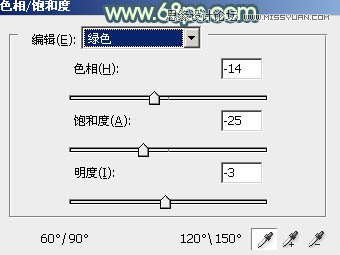

9、简单把人物脸部调亮一点,再微调一下背景颜色,局部再增加一点高光,效果如下图。

最后把整体稍微柔化处理,再微调一下颜色,完成最终效果。

(责任编辑:xiaochuan)
*PSjia.COM 倾力出品,转载请注明来自PS家园网(www.psjia.com)
上一篇:PS调出可爱美女秋季淡黄色调
下一篇:PS调出花草中美女唯美蓝色效果




